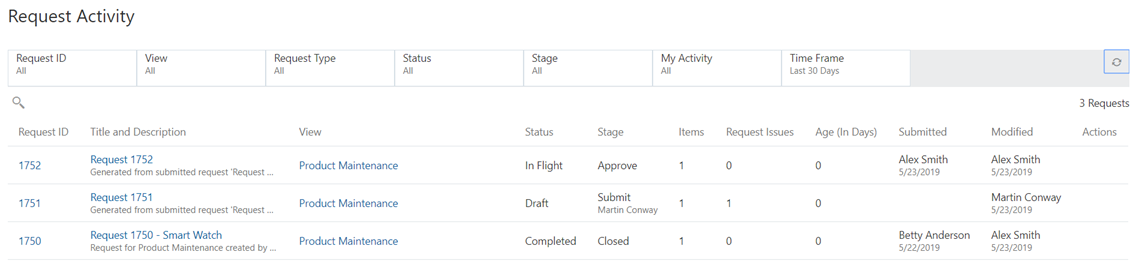기업 GL 데이터 관리자 단계
- 요청 승인에 대한 전자메일 통지에서 링크를 눌러 요청으로 이동합니다.
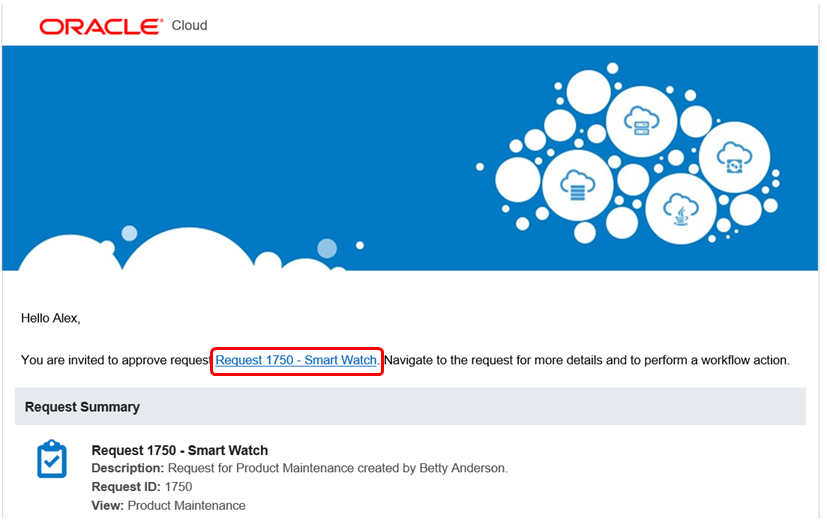
- [활동 목록]에서 승인할 요청을 누릅니다.
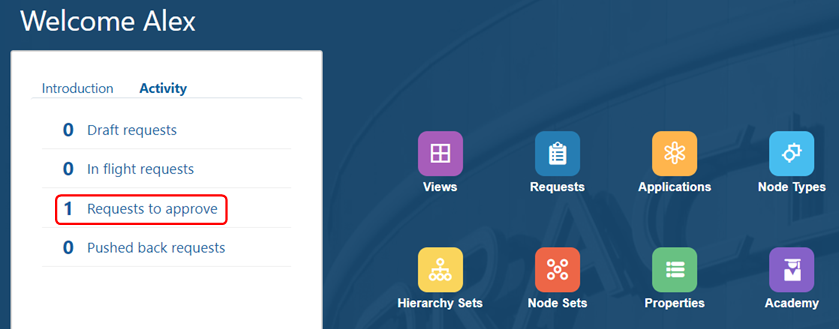
- [요청 활동]에서 스마트 감시 요청의 요청 ID를 누릅니다.

요청이 유지관리 뷰에 표시됩니다. Alex는 Financial Close 데이터 관리자이기도 하므로 해당 데이터 권한을 사용하여 GL 뷰포인트뿐만 아니라 Close 뷰포인트도 볼 수 있습니다.
- 요청 패널에서 설명을 눌러 Betty의 설명을 보고 회신을 누릅니다.
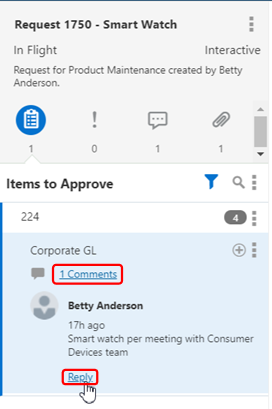
- 회신을 입력하고 저장을 누릅니다.
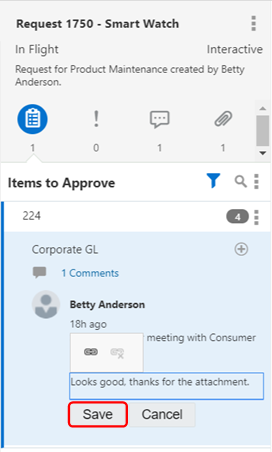
- 다음 작업을 수행합니다.
- 승인을 누릅니다.
- (선택사항): 설명을 입력합니다.
- 확인을 누릅니다.
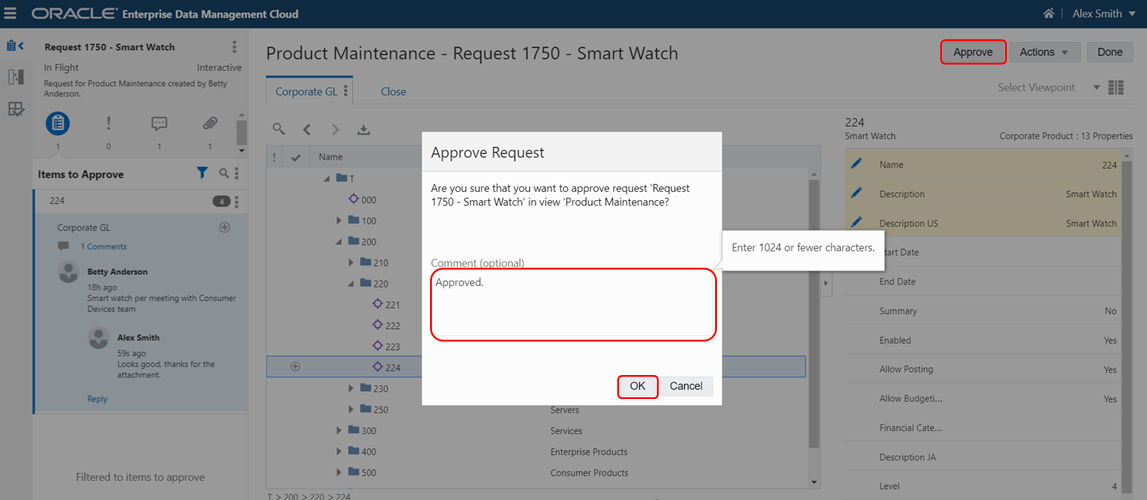
요청을 승인하면 Financial Close 및 기업 Planning 애플리케이션에 대한 구독 요청이 생성됩니다.
- 생성된 구독 요청을 살펴보겠습니다. 요청으로 돌아가기를 누릅니다.
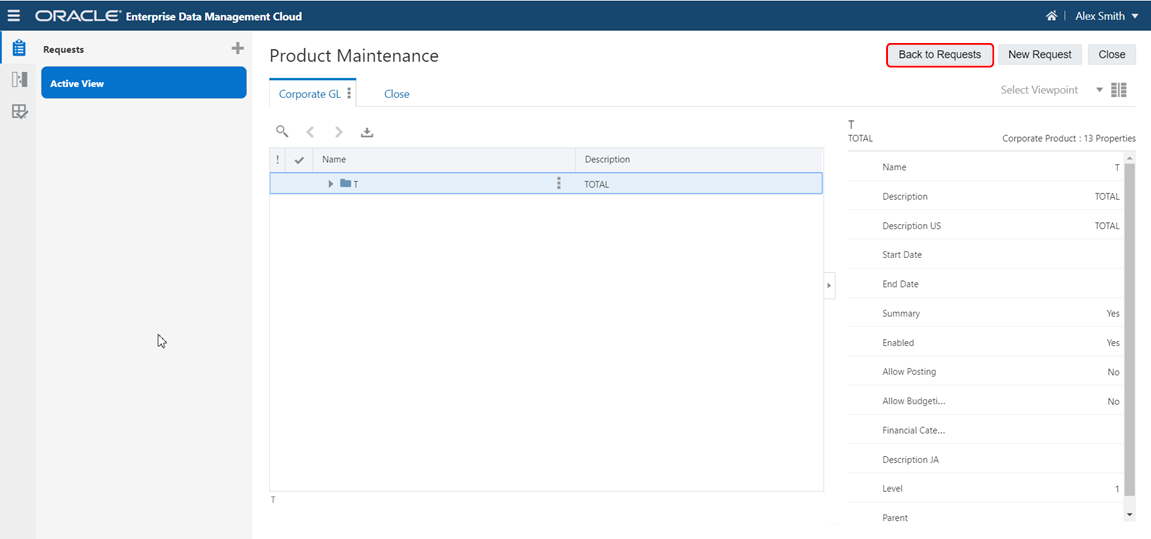
- 모든 필터 재설정 버튼을 누릅니다.

- 다음 요청의 상태를 검토합니다.
- 요청 1750은 완료 상태입니다. Betty가 기업 GL 애플리케이션에 대해 입력한 요청입니다.
- 요청 1751은 초안 상태입니다. 기업 Planning 애플리케이션에 대해 생성된 구독 요청입니다. 하지만 검증 오류로 인해 제출되지 않았습니다. 기업 Planning 데이터 관리자인 Martin이 검증 오류를 정정하는 작업을 수행해야 합니다.
- 요청 1752는 실행 중 상태입니다. Financial Close에 대해 생성된 구독 요청입니다. 데이터 관리자인 Kerry의 승인을 기다리는 중입니다.